Siguran sam da je svatko iskusio da fotografije koje je teško snimiti ispadnu čudne zbog efekta crvenih očiju. Osobito pri snimanju pri slabom osvjetljenju s uključenom bljeskalicom, subjekt će imati neželjene crvene sjajne oči, čineći sliku beskorisnom. Ali sada, zahvaljujući napretku tehnologije i mogućnosti snimanja računalnih fotografija, možete popraviti efekt crvenih očiju na bilo kojoj fotografiji na svom iPhoneu. U ovom članku saznajte kako ukloniti efekt crvenih očiju s iPhone fotografija.
iPhone: Kako ukloniti efekt crvenih očiju s fotografija
S najnovijim verzijama iOS-a, uključujući iOS 14 i iOS 15, možete ukloniti crvene oči izravno iz aplikacije Fotografije. Zahvaljujući automatskoj obradi, vrlo je jednostavno popraviti efekt crvenih očiju na fotografijama na iPhoneu.
Koristite zadanu aplikaciju Fotografije
Korak 1 – Pokrenite aplikaciju Fotografije na svom iPhoneu. Zatim otvorite sliku s koje želite ukloniti crvenilo očiju.
Korak 2 – Sada dodirnite “Uredi” u gornjem desnom kutu zaslona.

Korak 3 – Zatim dodirnite ikonu “Oči” u gornjem desnom kutu.
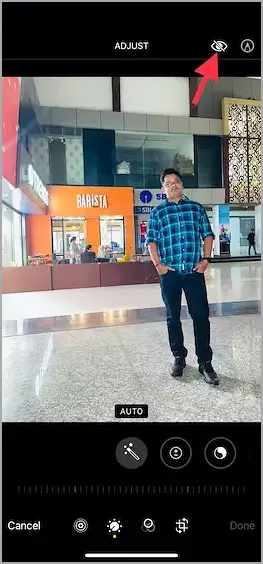
Korak 4 – Zatim ćete vidjeti poruku “Dodirnite crvene oči” na dnu zaslona. Dakle, možete riješiti problem svog iPhonea samo tako da dodirnete crveno oko na fotografiji. Na kraju kliknite “Gotovo” u donjem desnom kutu kako biste potvrdili svoje promjene.
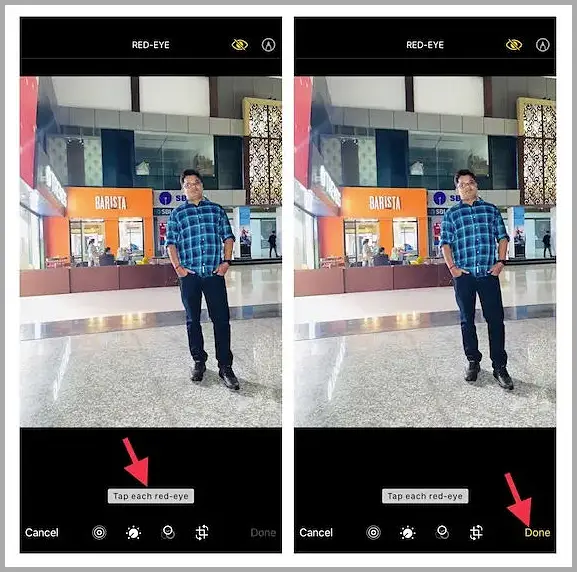
Postavljanje je dovršeno. Ovo je najlakši način da popravite efekt crvenih očiju na fotografijama na iPhoneu.
kraj.













